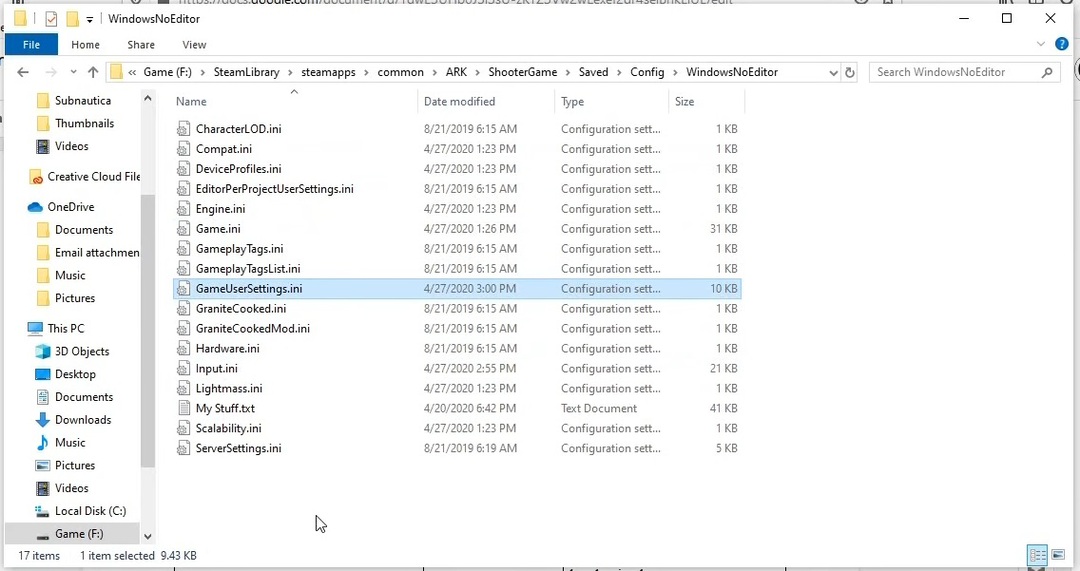Denne software holder dine drivere kørende og holder dig dermed beskyttet mod almindelige computerfejl og hardwarefejl. Tjek alle dine chauffører nu i 3 nemme trin:
- Download DriverFix (verificeret downloadfil).
- Klik på Start scanning for at finde alle problematiske drivere.
- Klik på Opdater drivere for at få nye versioner og undgå systemfejl.
- DriverFix er downloadet af 0 læsere denne måned.
ARK: Survival Evolved har en formidabel spillerbase og sådan bruger dens udviklere spiller feedback til at polere spillet inden frigivelse. Indledende anmeldelser er positive, men tiden vil vise, om spillet faktisk opfylder spilleregler.
Grafikken ser godt ud, men det koster noget: ARK er et ret krævende spil. Af den grund er en spilbar FPS ikke let at opnå, især på ældre pc'er med overvældende GPU- og CPU-kapaciteter.
Af den grund er her et par løsninger for at forbedre din FPS op til 50%.
Game Fire er en spilbooster, der slipper for lav FPS, fryser, forsinkelser og andre problemer, mens du spiller. Download det nu (gratis) for en bedre spiloplevelse.
Forbedre din Ark: Survival Evolved-ydeevne med vores optimeringsvejledning
- Indsæt forskellige startkommandoer
- Skift filen GameUserSettings.ini
- Skift Engine.ini-filen
- Gendan standardindstillinger
Løsning 1 - Indsæt forskellige startkommandoer
Der er et stort udvalg af startkommandoer, der kan vise sig nyttige til at optimere den samlede gameplay og forbedre FPS. De er alle sikre at bruge, men kan forårsage nedbrud eller forsinkelser. Vi råder dig til at prøve dem, da det er let at slippe af med dem i tilfælde af funktionsfejl. Dette er den måde, du kan indsætte disse kommandoer på:
- Åbn Steam-klient.
- Åbn biblioteket, og vælg Ark.
- Højreklik og åbn Egenskaber.
- Vælg Indstil startindstillinger på fanen Generelt.
- Skriv følgende linjer med afstand i kommandolinjen:
- -brugere - Gør din pc til at bruge alle tilgængelige CPU-kerner.
- -høj -Sætter spillet som en højprioritetsproces.
- -sm4 - Kører DX10 shader-model.
- -d3d10 - Kører DX10-tilstand.
- -nomansky - Sænker luftkvaliteten i spillet.
- -lav hukommelse - Optimerer spillet til 4 GB RAM
- Gem dit valg og kør spillet.
I tilfælde af problemer kan du hente din oprindelige opsætning ved at gå til Set Launch Options og slette alle kommandoer.
Løsning 2 - Skift fil GameUserSettings.ini
Derudover vil du sandsynligvis ændre nogle indstillinger. Du kan ændre flertallet i menuen med spilindstillinger, men vi tilbyder dig en hel liste over indstillinger med redigerede værdier. Du kan ændre GameUserSettings.ini-filen på denne måde:
- Gå til Damp klient.
- Åben Bibliotek og højreklik Ark: Survival Evolved.
- I Lokale filer fanen åben Gennemse lokale filer.
- Åben Skydespil spilmappe.
- Klik på Gemt, derefter Konfig og til sidst åbne WindowsNoEditor.
- Finde GameUserSettings.ini fil.
- Åben med Notesblok og slet alt.
- Kopier og indsæt disse værdier:
[/script/shootergame.shootergameusersettings]MasterAudioVolume = 0,317460MusicAudioVolume = 0.412698SFXAudioVolume = 0,519841CameraShakeScale = 0.000000bFirstPersonRiding = SandtbThirdPersonPlayer = FalskbShowStatusNotificationMessages = SandtTrueSkyQuality = 0,000000FOVMultiplier = 1,250000GroundClutterDensity = 0,000000bFilmGrain = FalskbMotionBlur = FalskbUseDFAO = FalskbUseSSAO = SandtbShowChatBox = FalskbCameraViewBob = FalskbInvertLookY = FalskbFloatingNames = SandtbChatBubbles = FalskbJoinNotifications = SandtbCraftablesShowAllItems = SandtLookLeftRightSensitivity = 1.000000LookUpDownSensitivity = 1.000000GraphicsQuality = 4ActiveLingeringWorldTiles = 12bUseVSync = FalskResolutionSizeX = 1920ResolutionSizeY = 1080LastUserConfirmedResolutionSizeX = 1920LastUserConfirmedResolutionSizeY = 1080WindowPosX = -1WindowPosY = -1bUseDesktopResolutionForFullscreen = FalskFuld skærmMode = 1LastConfirmedFullscreenMode = 1Version = 5bHideServerInfo = FalskLastServerSearchType = 2LastServerSearchHideFull = FalskLastServerSearchProtected = FalskHideItemTextOverlay = SandtbDistanceFieldShadowing = SandtLODScalar = 1.000000HighQualityMaterials = FalskHighQualitySurfaces = FalskbTemperatureF = FalskbDisableTorporEffect = SandtVoiceAudioVolume = 1.277778bLocalInventoryShowAllItems = FalskbRemoteInventoryShowAllItems = FalskClientNetQuality = 3bToggleToTalk = FalskbChatShowSteamName = SandtbChatShowTribeName = SandtEmoteKeyBind1 = 0EmoteKeyBind2 = 0bNoBloodEffects = FalskbLowQualityVFX = SandtMacroCtrl0 =MacroCtrl1 =MacroCtrl2 =MacroCtrl3 =MacroCtrl4 =MacroCtrl5 =MacroCtrl6 =MacroCtrl7 =MacroCtrl8 =MacroCtrl9 =bSpectatorManualFloatingNames = Falsk[Skalerbarhedsgrupper]sg. ResolutionQuality = 100sg. ViewDistanceQuality = 3sg. AntiAliasingQuality = 0sg. ShadowQuality = 2sg. PostProcessQuality = 0sg. TextureQuality = 2sg. EffectsQuality = 0sg. TrueSkyQuality = 0sg. GroundClutterQuality = 0sg. IBLKvalitet = 0sg. HeightFieldShadowQuality = 2[SessionSettings]Sessionsnavn = ARK # 563569 [/script/engine.gamesession]MaxPlayers = 70[AdminPassword]Adgangskode=ServerPassword =
9. Gem og luk.
- LÆS OGSÅ: 5 bedste gratis online spilplatforme til hurtige spilsessioner i 2019
Løsning 3 - Skift filen Engine.ini
Proceduren er ens, hvis ikke den samme, med filen Engine.ini. Stien er den samme, da filen Engine.ini ligger i WindowsNoEditor. Åbn filen med Notesblok og slet alle. Gå videre, kopier disse værdier og indsæt dem i "ini" -filen:
[/script/engine.renderersettings]
r. Standardfunktion. Bloom = Falsk
r. Standardfunktion. AutoExposure = Falsk
r. Standardfunktion. MotionBlur = Falsk
r. Standardfunktion. LensFlare = Falsk
r. EarlyZPass = 0
r. SSAOSmartBlur = 0
r. HZBOcclusion = 0
r. AmbientOcclusionLevels = 0
r. BloomQuality = 0
r. DepthOfFieldQuality = 0
r. SSR.Kvalitet = 0
r. SSS.Scale = 0
r. SSS.SampleSet = 0
r. DetailMode = 0
r. LensFlareQuality = 0
r. MaxAnisotropy = 0
r.oneframethreadlag = 1
r. LightShaftQuality = 0
r. Brydningskvalitet = 0
r. ExposureOffset = 0,3
r. ReflectionEnvironment = 0
r. Atmosfære = 0
r. Skygge. MaxResolution = 2
r. SimpleDynamicLighting = 0
r. UpsampleQuality = 0
r. ViewDistanceScale = 0,4
r. TrueSkyQuality = 0 [/script/shootergame.shooterengine]
bFirstRun = Falsk
FrameRateCap = 200
FrameRateMinimum = 200
[Kerne. System]
Stier =.. /.. /.. / Motor / indhold
Stier =.. /.. /.. / ShooterGame / Content
Stier =.. /.. /.. / Motor / Plugins / Eksperimentel / CharacterAI / indhold
Stier =.. /.. /.. / Motor / Plugins / TrueSkyPlugin / indhold
[Systemindstillinger]
TEXTUREGROUP_World = (MinLODSize = 1, MaxLODSize = 2, LODBias = 0, MinMagFilter = aniso, MipFilter = point)
TEXTUREGROUP_WorldNormalMap = (MinLODSize = 1, MaxLODSize = 2, LODBias = 0, MinMagFilter = aniso, MipFilter = point)
TEXTUREGROUP_WorldSpecular = (MinLODSize = 1, MaxLODSize = 2, LODBias = 0, MinMagFilter = aniso, MipFilter = point)
TEXTUREGROUP_Character = (MinLODSize = 1, MaxLODSize = 4, LODBias = 0, MinMagFilter = aniso, MipFilter = point)
TEXTUREGROUP_CharacterNormalMap = (MinLODSize = 1, MaxLODSize = 4, LODBias = 0, MinMagFilter = aniso, MipFilter = point)
TEXTUREGROUP_CharacterSpecular = (MinLODSize = 1, MaxLODSize = 4, LODBias = 0, MinMagFilter = aniso, MipFilter = point)
TEXTUREGROUP_Weapon = (MinLODSize = 1, MaxLODSize = 64, LODBias = 0, MinMagFilter = aniso, MipFilter = point)
TEXTUREGROUP_WeaponNormalMap = (MinLODSize = 1, MaxLODSize = 64, LODBias = 0, MinMagFilter = aniso, MipFilter = point)
TEXTUREGROUP_WeaponSpecular = (MinLODSize = 1, MaxLODSize = 64, LODBias = 0, MinMagFilter = aniso, MipFilter = point)
TEXTUREGROUP_Vehicle = (MinLODSize = 1, MaxLODSize = 256, LODBias = 0, MinMagFilter = aniso, MipFilter = point)
TEXTUREGROUP_VehicleNormalMap = (MinLODSize = 1, MaxLODSize = 256, LODBias = 0, MinMagFilter = aniso, MipFilter = point)
TEXTUREGROUP_VehicleSpecular = (MinLODSize = 1, MaxLODSize = 256, LODBias = 0, MinMagFilter = aniso, MipFilter = point)
TEXTUREGROUP_Cinematic = (MinLODSize = 1, MaxLODSize = 128, LODBias = 0, MinMagFilter = aniso, MipFilter = point)
TEXTUREGROUP_Effects = (MinLODSize = 1, MaxLODSize = 128, LODBias = 0, MinMagFilter = lineær, MipFilter = punkt)
TEXTUREGROUP_EffectsNotFiltered = (MinLODSize = 1, MaxLODSize = 128, LODBias = 0, MinMagFilter = aniso, MipFilter = point)
TEXTUREGROUP_Skybox = (MinLODSize = 1, MaxLODSize = 256, LODBias = 0, MinMagFilter = aniso, MipFilter = point)
TEXTUREGROUP_UI = (MinLODSize = 1, MaxLODSize = 256, LODBias = 0, MinMagFilter = aniso, MipFilter = point)
TEXTUREGROUP_Lightmap = (MinLODSize = 1, MaxLODSize = 8, LODBias = 0, MinMagFilter = aniso, MipFilter = point)
TEXTUREGROUP_Shadowmap = (MinLODSize = 1, MaxLODSize = 2, LODBias = 0, MinMagFilter = aniso, MipFilter = point, NumStreamedMips = 3)
TEXTUREGROUP_RenderTarget = (MinLODSize = 1, MaxLODSize = 128, LODBias = 0, MinMagFilter = aniso, MipFilter = point)
TEXTUREGROUP_MobileFlattened = (MinLODSize = 1, MaxLODSize = 2, LODBias = 0, MinMagFilter = aniso, MipFilter = point)
TEXTUREGROUP_Terrain_Heightmap = (MinLODSize = 1, MaxLODSize = 2, LODBias = 0, MinMagFilter = aniso, MipFilter = point)
TEXTUREGROUP_Terrain_Weightmap = (MinLODSize = 1, MaxLODSize = 2, LODBias = 0, MinMagFilter = aniso, MipFilter = point)
[Oculus. Indstillinger]
bChromaAbCorrectionEnabled = Sandt
bYawDriftCorrectionEnabled = Sandt
bDevSettingsEnabled = Falsk
bOverrideIPD = Falsk
bOverrideStereo = Falsk
bOverrideVSync = Sandt
VSync = Falsk
bOverrideScreenPercentage = Falsk
bAllowFinishCurrentFrame = Sand
bLowPersistenceMode = Sandt
bUpdateOnRT = Falsk
FarClippingPlane = 0,000000
NearClippingPlane = 0.000000
[Windows-applikation. Tilgængelighed]
StickyKeysHotkey = Falsk
ToggleKeysHotkey = Falsk
FilterKeysHotkey = Falsk
StickyKeysConfirmation = Falsk
ToggleKeysConfirmation = Falsk
FilterKeysConfirmation = Falsk
Gem dokument og luk.
Løsning 4 - Gendan standardindstillinger
Hvis disse ændringer forværrer din FPS eller forårsager nedbrud eller fejl, kan du nemt gendanne originale filer. Følg denne sti for at hente originale indstillinger:
- Gå til allerede nævnte WindowsNoEditor mappen og slet den.
- Åben Damp klient og åben Bibliotek.
- Højreklik Ark og åbn Ejendomme.
- I Lokale filer klik på fanen Kontroller integriteten af spilcache.
- Klienten vil downloade lagermappen igen.
Husk, at dette kun er løsninger. Vi er nødt til at vente på den fulde version af spillet for fuld optimering. Derudover anbefales det at opgradere din hardware for at kunne spille.
Hvis du er ivrig efter at dele andre tip, så fortæl os det i kommentarfeltet.
RELATEREDE HISTORIER, DU SKAL KONTROLLERE:
- Sådan ændres sprog i For Honor
- Fix: Overwatch-opdatering sidder fast ved 0 b / s
- For æresproblemer: ustabile servere, multiplayer-fejl og mere
- Sniper Elite 4-udgaver: spil fryser, forudbestilte varer mangler og mere

![[Fixed] Kan ikke spørge serveroplysninger om ARK-fejl til invitation](/f/4937795edb650ae324dab68abb0b60db.jpg?width=300&height=460)